Windows Task Manager是一款非常實用的工具。很多用戶電腦更新到win10、win11版本后,發現新版系統的任務管理器并不怎么好用。這款軟件能夠幫助用戶將電腦系統中的任務管理器務管理器替換成Win7系統的任務管理器,有需要的用戶趕緊下載起來吧!
?軟件介紹
Windows任務管理器是一款系統管理工具,可通過多種方式快速調用,如Ctrl + Shift + Esc組合鍵, 在性能監控方面,任務管理器能實時展示CPU、內存、磁盤、網絡等關鍵硬件的使用情況。你可直觀看到CPU的利用率、內存占用量等,據此了解系統資源消耗狀態。 進程管理是其重要功能。它詳細列出正在運行的各類進程,包括應用程序進程和系統進程。用戶能輕易結束無響應的程序,防止其占用過多資源拖慢系統。同時,還可查看進程相關信息,判斷是否存在異常進程。 此外,任務管理器的啟動項管理能讓你控制開機自啟程序,優化系統啟動速度。它還具備用戶管理、服務管理等功能,為系統的穩定運行與高效管理提供全方位支持,是Windows用戶不可或缺的系統工具。
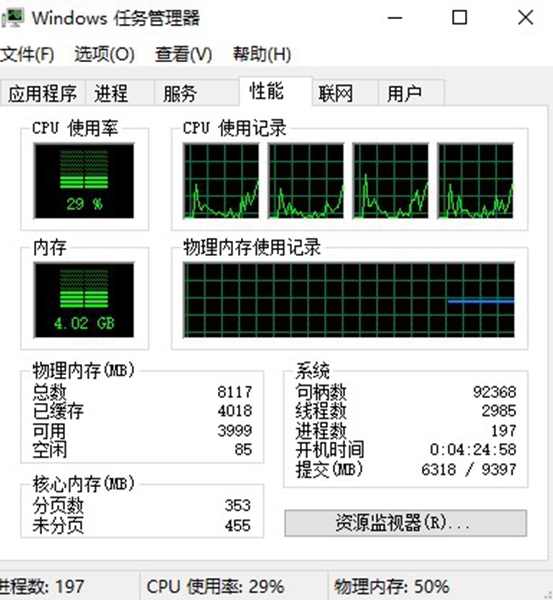
啟動方法
Windows提供了許多啟動任務管理器的方法。 按Ctrl + Shift + Esc用鍵盤快捷鍵打開任務管理器,或右鍵單擊Windows任務欄并選擇“任務管理器”。
您也可以按Ctrl + Alt + Delete,然后在出現的屏幕上單擊“任務管理器”,或在“開始”菜單中找到任務管理器快捷方式。
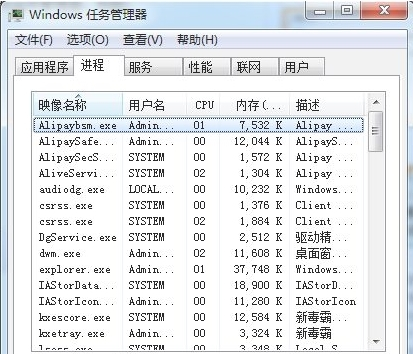
選項卡說明
進程:系統上正在運行的應用程序和后臺進程的列表,以及CPU,內存,磁盤,網絡,GPU和其他資源使用信息。
性能:實時圖表顯示系統的CPU,內存,磁盤,網絡和GPU資源的總使用量。 您還可以在這里找到許多其他詳細信息,從計算機的IP地址到計算機的CPU和GPU的型號名稱。
應用程序歷史記錄:有關應用程序為您當前的用戶帳戶使用了多少CPU和網絡資源的信息。 這僅適用于新的通用Windows平臺(UWP)應用程序(即商店應用程序) ,而不適用于傳統的Windows桌面應用程序(Win32應用程序)。
啟動:啟動程序列表,即登錄用戶帳戶后Windows自動啟動的應用程序。 您可以從此處禁用啟動程序,盡管也可以從“設置”>“應用程序”>“啟動”來執行。
用戶:當前登錄到您的PC的用戶帳戶,他們正在使用多少資源以及正在運行哪些應用程序。
詳細信息:有關系統上運行的進程的更多詳細信息。 這基本上是Windows 7上任務管理器中的傳統“進程”選項卡。
服務:系統服務的管理。 這是與服務管理控制臺services.msc中相同的信息。
更新內容
1.優化了用戶使用界面;
2.修復了某些已知bug;
標簽: 任務管理器
精品推薦
-

通用pe工具箱4.0純凈版
詳情 -

大白菜PE
詳情 -

微PE工具箱ISO版鏡像
詳情 -

韓博士裝機大師u盤版
詳情 -

Win10微軟官方U盤啟動盤制作工具
詳情 -

微軟Media Creation Tool1803裝系統工具
詳情 -

Media Creation Tool V1709 Win10啟動盤制作工具
詳情 -

Microsoft ISO Downloader Premium(微軟鏡像下載工具)
詳情 -

鳳凰OS破解廣告去升級版
詳情 -

深度操作系統deepin正式版
詳情 -

windows embedded 8.1 industry
詳情 -

kali linux
詳情 -

W10 Digital Activation
詳情 -
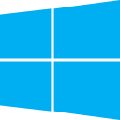
windows12概念版仿Windows11
詳情 -
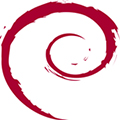
Debian 11 iso鏡像
詳情 -

微PE工具箱
詳情
裝機必備軟件






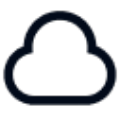









網友評論